 Чернила не поступают, нечеткая или размытая печать, неточная цветопередача или растекание краски, полосы
Чернила не поступают, нечеткая или размытая печать, неточная цветопередача или растекание краски, полосы
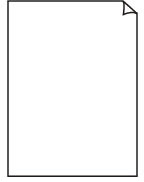 Чернила не поступают
Чернила не поступают
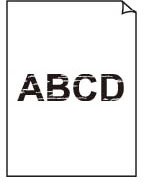 Нечеткая или размытая печать
Нечеткая или размытая печать
 Неточная цветопередача или растекание краски
Неточная цветопередача или растекание краски
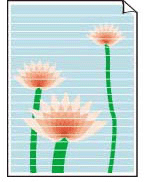 Полосы
Полосы

 Примечание.
Примечание.
-
Если распечатки пустые, черный цвет не печатается, печатается тускло или с синим либо красным оттенком, см. эту веб-страницу.
-
Проверка 1 Проверьте параметры бумаги и качества печати.
-
Проверка 2 Проверьте приблизительный запас чернил в картриджах FINE.
Если в картридже FINE закончились чернила, замените его новым.
-
Проверка 3 Правильно ли установлен картридж FINE?
-
Убедитесь, что на картридже FINE не осталась оранжевая лента.
Если оранжевая лента осталась приклеенной к картриджу FINE, снимите ее.
-
Если фиксирующая крышка чернильного картриджа не закрыта должным образом, чернила могут подаваться неправильно.
Откройте модуль сканирования / крышку, чтобы открыть фиксирующую крышку чернильного картриджа, а затем закройте ее.
Нажмите на фиксирующую крышку чернильного картриджа до упора со щелчком, чтобы она встала на место.
-
-
Проверка 4 Сопла печатающей головки закупорены?
Проверьте, правильно ли подаются чернила из сопел печатающей головки, выполнив приведенные ниже действия.
-
Действие 1 Печать образца для проверки сопел.
После печати образца для проверки сопел проверьте образец.
-
С помощью принтера
Если образец напечатан неправильно, перейдите к следующему действию.
-
-
Действие 2 Выполните очистку печатающей головки.
После очистки печатающей головки напечатайте образец проверки сопел и проверьте результаты
-
С помощью принтера
Если результаты по-прежнему не улучшились, перейдите к следующему действию.
-
-
Действие 3 Выполните очистку печатающей головки еще раз.
После повторной очистки печатающей головки напечатайте образец проверки сопел и проверьте результаты.
Если результаты по-прежнему не улучшились, перейдите к следующему действию.
-
Действие 4 Выполните глубокую очистку печатающей головки.
После глубокой очистки печатающей головки напечатайте образец проверки сопел и проверьте результаты.
-
С помощью принтера
Если они не улучшились, выключите принтер, подождите более 24 часов без отключения от источника питания и перейдите к следующему действию.
-
-
Действие 5 Выполните глубокую очистку печатающей головки еще раз.
После повторной глубокой очистки печатающей головки напечатайте образец проверки сопел и проверьте результаты.
Подробную информацию о печати образца для проверки сопел, очистке печатающих головок и глубокой очистке печатающих головок см. в разделе Если печать стала бледной или неравномерной.
-
Действие 6 Замените картридж FINE.
Если после выполнения двух процедур глубокой очистки печатающей головки проблема не исчезнет, возможно, печатающая головка повреждена или закончились чернила. Замените картридж FINE.
-
-
Проверка 5 При использовании бумаги с одной поверхностью для печати проверьте правильную сторону для печати.
Печать на другой стороне такой бумаги может быть нечеткой или выполняться в плохом качестве.
При загрузке бумаги в задний лоток бумагу следует размещать стороной для печати вверх. При загрузке бумаги в кассету бумагу следует размещать стороной для печати вниз.
Подробные сведения о стороне для печати см. в руководстве, входящем в комплект поставки бумаги.
-
При копировании см. также следующие разделы:
-
Проверка 6 Загрязнено ли стекло рабочей поверхности?
Очистите стекло рабочей поверхности.
-
Проверка 7 Убедитесь, что оригинал правильно размещен на рабочей поверхности или в УАПД.
Оригинал следует размещать на рабочей поверхности стороной, предназначенной для копирования, вниз. Оригинал следует размещать в УАПД стороной, предназначенной для копирования, вверх.
-
Проверка 8 Копируется документ, напечатанный на принтере?
Если в качестве оригинала используется распечатка с этого принтера, качество печати может снизиться. Это зависит от состояния оригинала. Выполните печать непосредственно с принтера или повторите печать с компьютера, если это возможно.
Кроме того, более лучшие результаты можно получить, выбрав Копиров. фотогр. (Photo copy) на сенсорном экране.
